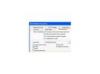Прављење оквира за текст у Мицрософт Екцел-у је једноставно.
Кредит за слику: схапецхарге/Е+/ГеттиИмагес
Прављење оквира за текст у Мицрософт Екцел-у је једноставно и повећава функционалност основних табела и радних свеска. Оквир за текст Екцел генерише чист простор за држање текста без заузимања ћелије или ометања података и једначина. Кликните на оквир и он ће приказати мали или велики комад текста у зависности од ваших потреба.
Како функционишу оквири за текст
Екцел радна свеска се користи за организовање података и извршавање формула. То је моћан програм за рачуноводство, науку и пословање са могућношћу управљања свиме, од управљања потенцијалним купцима до залиха и података о продаји. Свака ћелија може да садржи текст, бројеве или једначину дизајнирану да израчуна резултате у одређеним ћелијама, редовима и колонама.
Видео дана
Иако је куцање текста у ћелији уобичајено и корисно, оквир за текст ствара могућност уноса текста без ометања података и формула унутар табеле. Оквир за текст у суштини прекрива дизајн и олакшава привлачење пажње на одређене тачке у табели.
На пример, у табели са контактима за продају и информацијама о оствареној продаји и подацима на одређеним налозима, можете поставити оквир за текст поред одређеног налога са белешкама и детаљима. Кутија може да садржи предлоге, уговоре и друге податке који нису релевантни за основна поља у табели. Ова функционалност чини табелу моћном јер може да садржи велику количину информација уз задржавање једноставног обликовања колона и редова.
Направите оквир за текст
Кораци који се користе за креирање и позиционирање оквира за текст у Екцел-у су лаки. Идите на траку са алаткама највишег нивоа помоћу Филе функција истакнута. Ова трака са алаткама нуди основне функције контроле. Кликните Уметните да генеришете доступне опције. Помоћу ове функције можете лако уметнути обрасце и медије. Под Ацтиве Кс, пронађите Поље за текст опцију и кликните да бисте генерисали нови оквир.
Кутија се налази на табели. Зграбите оквир курсором и превуците га на жељену локацију. Превуците углове кутије да бисте јој променили величину док не одговара вашим потребама у табели. Сада је оквир постављен и подешен за унос текста.
Да бисте ручно унели текст, кликните на поље и почните да куцате. Такође је лако копирати и налепити из другог извора. Означите и копирајте жељени текст у оригиналном документу. Након што налепите текст у нови оквир, кликните на спољну ћелију да бисте изашли из оквира и вратили се на уређивање табеле.
Режим програмера у Екцел-у
Користећи програмски режим у пољу за текст, додавање текста кроз базу кода је такође лак задатак. Ово се често назива ВБА оквир за текст. Режим програмера не захтева посебне вештине кодирања осим ако не желите да прилагодите димензије и елементе кутије. Откуцавање основног текста, међутим, остаје једноставно, а ВБА нуди већу контролу над текстом и општим дизајном оквира.
Направите кутију користећи исту Уметните обрадити и подесити положај и положај кутије помоћу курсора. Кликните десним тастером миша на оквир и изаберите Прикажи код да генеришете оквир за код. У овом простору откуцајте тектбокнаме. Тект= "Овде напишите свој текст" и обавезно унесите или копирајте тачан текст који желите. Након што унесете текст, сачувајте рад и означите поље да бисте били сигурни да исправно функционише.
Додајте прилагођено име, ако желите, да бисте истакли податке који се налазе у оквиру. Име је посебно важно када додајете више поља у једну табелу.